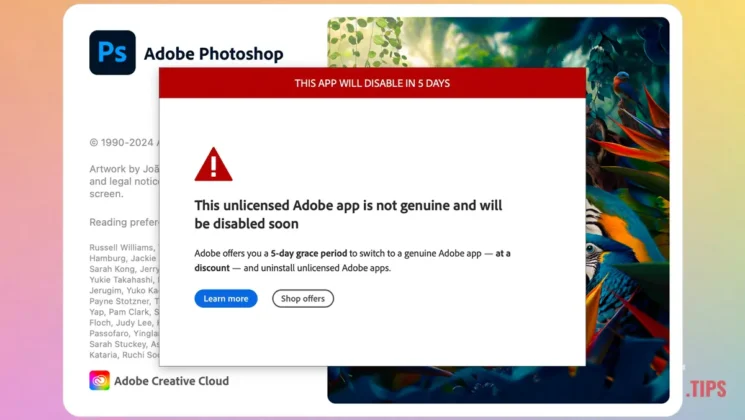Oavsett om du är Windows-användare eller Mac och du får meddelandet: "This unlicensed Adobe app is not genuine and will be disabled soon” i Photoshop, Illustrator eller något annat Adobe-program betyder att något är fel med licensen för det installerade programmet. Troligtvis användes en olicensierad installationsmetod för applikationer.
Adobe kontrollerar med jämna mellanrum om program som installerats av användare har en giltig licens eller om installationsmetoder har använts för att kringgå licensvalidering. En praxis som, förutom att den inte är laglig, inte heller är säker för användare som installerar appar på det här sättet. För det mesta modifieras dessa applikationer av andra människor och utgör stora risker för säkerheten för användarnas data. Precis som metoder för förbikoppling av licenser ändras, så kan också skadlig programvara planteras för att stjäla känslig data från appinstallatörer.
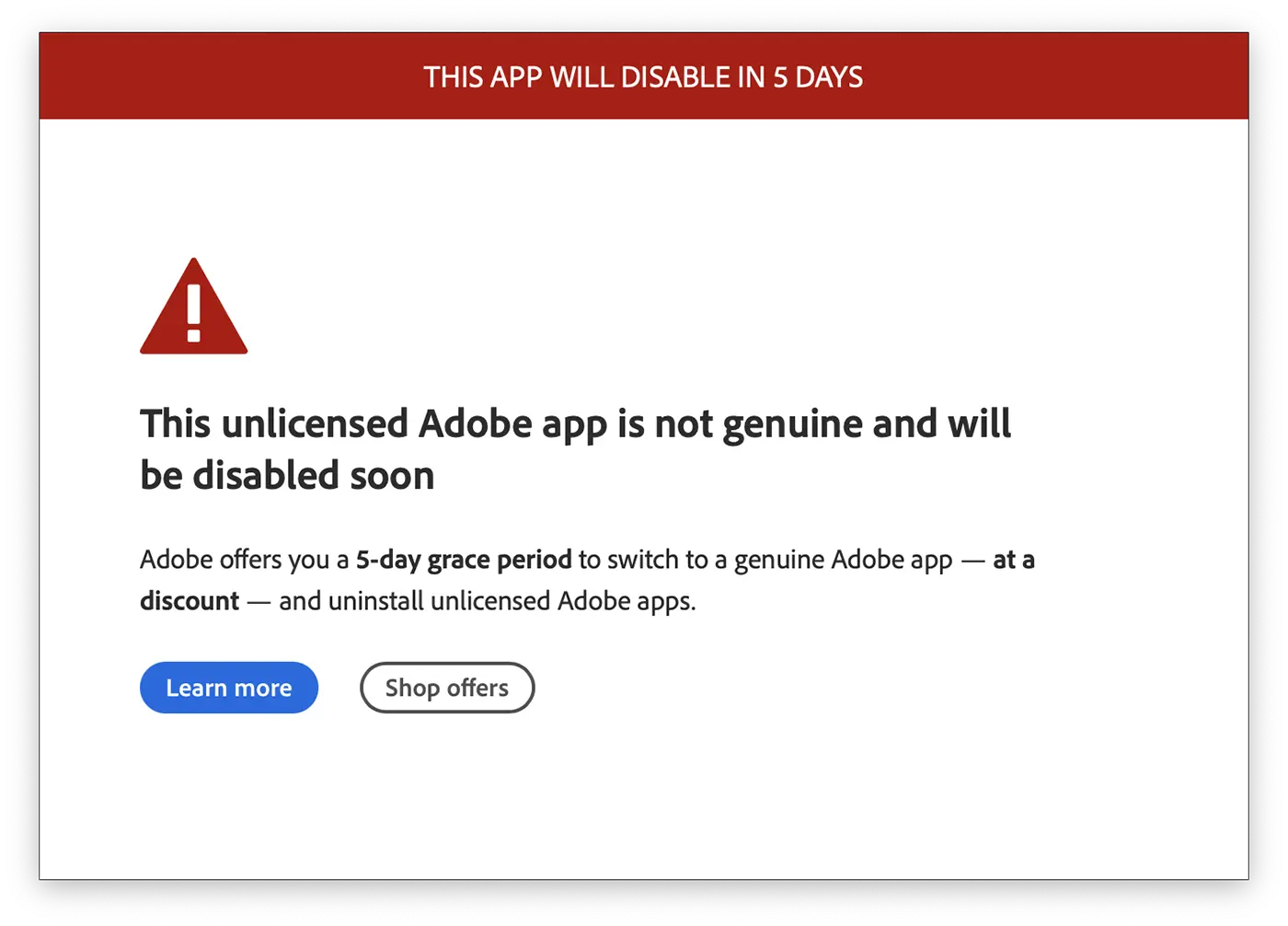
“This unlicensed app will be disabled soon. Switch to genuine Adobe apps with special discounts today.”
Användare som fick det här meddelandet har en respitperiod på 5 dagar på sig att åtgärda problemet med "olicensierad Adobe-app". Dessutom erbjuder Adobe även rabatt för de som väljer att fortsätta använda applikationerna med ett abonnemang.
Så här gör du om du får meddelandet: This unlicensed Adobe app is not genuine and will be disabled soon
Från varningsmeddelandet "This app will disable in 5 days"Klicka på länken"Shop offers” och lämna den sidan öppen i din webbläsare.
Nästa steg är att helt avinstallera Adobe-program. Om du är en Mac-användare kan du använda verktyget AppCleaner. På så sätt kommer du att vara säker på att de applikationer du installerar inte kommer att ändras av andra.
Handledning: Hur kan du helt avinstallera applikationer på macOS
Efter att du helt har avinstallerat Adobe-applikationerna, gå till rabatterbjudandelänken och köp en prenumeration på de Adobe-applikationer du vill installera.